Preuzmite i instalirajte upravljačke programe za HDMI
HDMI - tehnologija koja vam omogućuje prijenos multimedijskih podataka - video i audio - s velikom brzinom, a time i kvalitetom. Funkcionalnost osigurava prisutnost hardvera i softvera. Potonji se nazivaju upravljački programi, a kasnije ćemo govoriti o njihovoj instalaciji.
sadržaj
Instaliranje upravljačkih programa za HDMI
Najprije moramo reći da na mreži nećemo pronaći nikakve pakete za HDMI, jer je ovaj vozač isporučen samo kao dio drugih softverskih proizvoda. Izuzetak mogu biti neki modeli prijenosnih računala. Da biste provjerili dostupnost ovog softvera za prijenosno računalo, morate se obratiti službi za podršku. Dohvatite detaljne upute, možete upotrijebiti pretraživanje na glavnoj stranici naše web stranice.
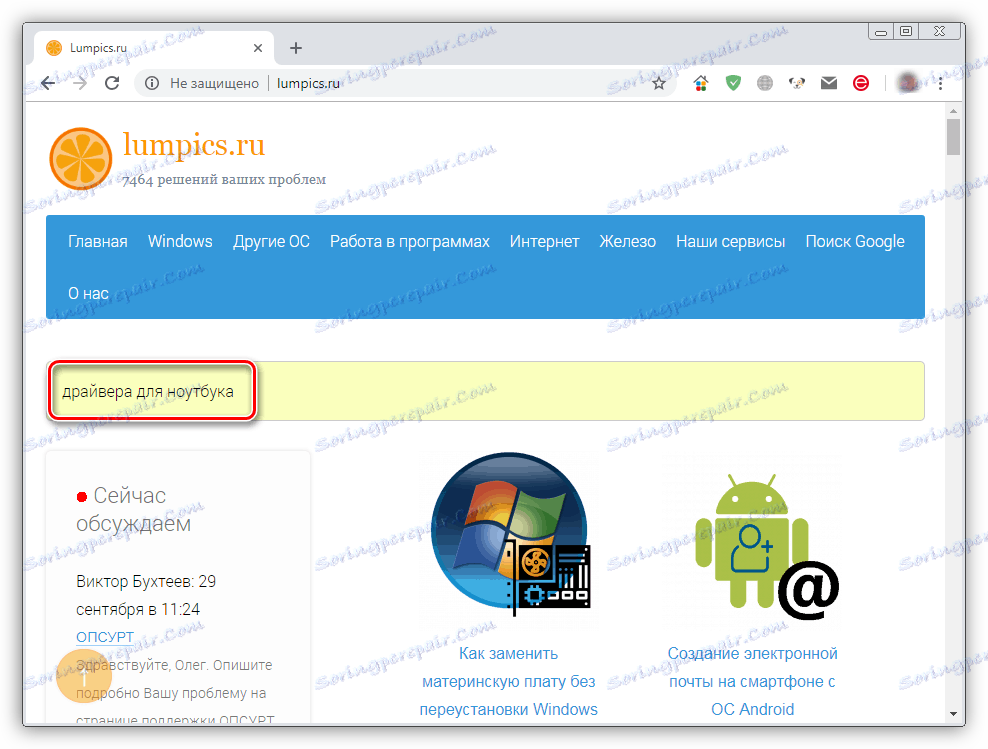
Naravno, postoje različiti "file dumpers" koji proizvode rezultate za bilo koji korisnički zahtjev, ali, češće, ti paketi nemaju nikakve veze s softverom za uređaje, au nekim slučajevima mogu naštetiti sustavu. Pa kako ćemo preuzeti upravljačke programe koje trebamo i instalirati ih u sustav? U nastavku prikazujemo nekoliko opcija za provedbu ovog postupka.
Prva metoda: Centar za Windows Update
Najnovija operacijska sustava Windows ima funkciju za traženje upravljačkih programa za uređaje koji koriste standardni "Centar za ažuriranje". Sve se događa u automatskom načinu rada, samo trebate doći do željene opreme sustava i pokrenuti postupak.
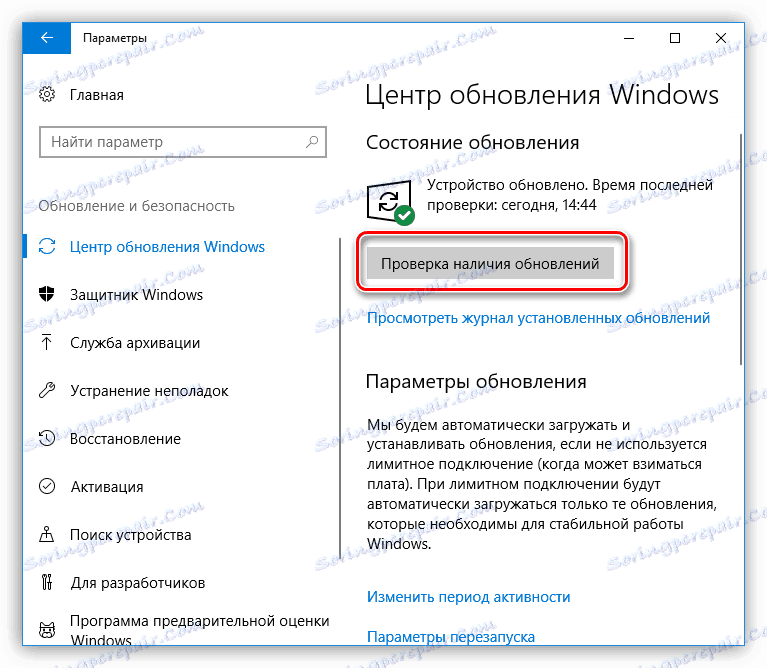
Pročitajte više: Kako nadograditi Windows 8 , Windows 10
Ovo je najjednostavnija opcija. Ako automatsko pretraživanje ne daje rezultate, nastavite dalje.
Druga metoda: Vozači video kartica
Vodiči za video sadrže potrebne datoteke za sve tehnologije koje podržava uređaj. To vrijedi i za diskretne i ugrađene grafičke podsustave. Softver možete instalirati ili ažurirati na različite načine - od preuzimanja paketa s web mjesta proizvođača na specijalni softver.
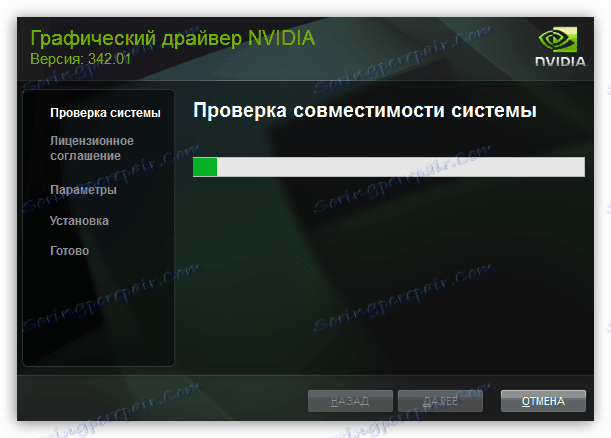
Pročitajte više: Kako ažurirati upravljački program video kartice NVIDIA , AMD Radeon
Način 3: Ažurirajte sve upravljačke programe na računalu
Budući da ne možemo instalirati zaseban softver za HDMI, možete riješiti problem pomoću jednog alata za ažuriranje upravljačkih programa. To su posebni programi, na primjer, Rješenje Driverpack ili DriverMax , Omogućuju vam ažuriranje datoteka sustava potrebnih za rad uređaja. Ako nije potrebno sveobuhvatno ažuriranje, u rezultatima skeniranja možete odabrati one "drva za ogrjev" namijenjene grafičkom sustavu. To može biti diskretna grafička kartica, integrirana video jezgra ili čipset matične ploče, koji omogućuje interakciju svih uređaja.
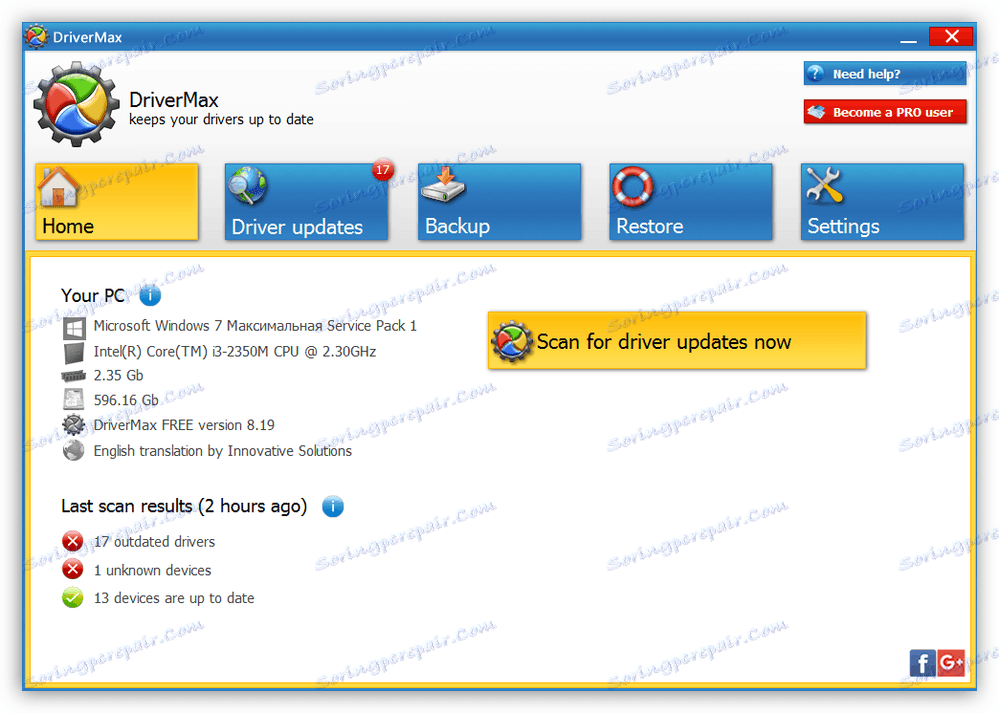
Pročitajte više: Kako ažurirati upravljačke programe na vašem računalu Rješenje Driverpack , DriverMax
O prijenosnim računalima
Kao što smo već rekli, u nekim slučajevima možete naći upravljačke programe za vaš HDMI prijenosnik na web stranici proizvođača. Isto vrijedi i za drugi softver. Ne uvijek, ili preciznije, gotovo nikada, standardno "drvo za ogrjev", pogodno za stolna računala, može ispravno raditi na prijenosnom računalu. To je zbog činjenice da se u takvim uređajima koriste različite mobilne tehnologije. Zaključak: ako trebate raditi s softverom, trebali biste ga preuzeti samo na službenim stranicama podrške.
zaključak
Zaključno možemo reći sljedeće: nemojte pokušati pronaći upravljački program za HDMI na sumnjivim resursima (službene one ne pripadaju ovoj kategoriji) jer tako možete naštetiti ne samo softveru dijela sustava, već i samim uređajima. Ponavljanje i aksiom o prijenosnim računalima - koristite datoteke samo s web stranice podrške. Slijedeći ova jednostavna pravila osigurat ćete stabilan i izdržljiv rad vašeg računala.
